Keine Bearbeitungszusammenfassung |
Keine Bearbeitungszusammenfassung |
||
| Zeile 1: | Zeile 1: | ||
{{DISPLAYTITLE: | {{DISPLAYTITLE:SSL-VPN Roadwarrior MacOS}} | ||
== | == Informationen == | ||
Letze Anpassung zur Version: '''11.7''' | |||
<br> | |||
Bemerkung: Funktions- und Designanpassung | |||
<br> | |||
Vorherige Versionen: [[UTM/VPN/SSL_VPN-Roadwarrior-MacOS_v11.6 | 11.6.11]] | |||
<br> | |||
===Konfiguration | == Einleitung == | ||
Voraussetzung ist die Einrichtung eines SSL-PN Roadwarrior auf der Securepoint Firewall wie in dem schon bestehenden [[UTM/VPN/SSL_VPN-Roadwarrior|SSL-VPN Roadwarrior-Wiki]] beschrieben. | |||
==SSL-VPN Konfiguration auf dem iMac== | |||
Für Mac OSX gibt es das Programm [https://tunnelblick.net/ Tunnelblick], welches die Konfigurationsdateien und Zertifikate aus dem vorherigen Schritt unverändert übernehmen kann. | Für Mac OSX gibt es das Programm [https://tunnelblick.net/ Tunnelblick], welches die Konfigurationsdateien und Zertifikate aus dem vorherigen Schritt unverändert übernehmen kann. | ||
Nach der Installation von Tunnelblick, | Nach der Installation von Tunnelblick, muss der SSL-VPN Client entweder aus dem User-Interface oder aus dem Admin-Interface heruntergeladen werden. | ||
Dieses ZIP-Archiv enthält einen Ordner "data/config", in dem sich die benötigten Zertifikate und Konfigurations-Dateien für die OpenVPN-Verbindung befinden. Diese vier Dateien | Dieses ZIP-Archiv enthält einen Ordner "data/config", in dem sich die benötigten Zertifikate und Konfigurations-Dateien für die OpenVPN-Verbindung befinden. Diese vier Dateien müssen in das Tunnelblick-Konfigurations-Verzeichnis auf dem Mac importiert werden. (Normalerweise zu finden unter <code>/Users/<USERNAME>/Library/Application Support/Tunnelblick/Configurations/</code>) | ||
===Herstellen der Verbindung=== | ===Herstellen der Verbindung=== | ||
[[Datei:Mac-sslvpn-1.jpg|200px|thumb|right|SSL-VPN-Verbindung mit Tunnelblick]] | |||
Jetzt kann die Verbindung mittels Klick auf das Tunnelblick-Icon neben der Uhr hergestellt werden. | Jetzt kann die Verbindung mittels Klick auf das Tunnelblick-Icon neben der Uhr hergestellt werden. | ||
<br><br><br><br> | |||
<br><br><br><br> | |||
<br><br> | |||
[[Datei:Mac-sslvpn-2.jpg|200px|thumb|right|Eingabe der Zugangsdaten]] | |||
Nach Eingabe der Zugangsdaten kann der Tunnel dann verwendet werden. | Nach Eingabe der Zugangsdaten kann der Tunnel dann verwendet werden. | ||
<br><br><br><br> | |||
<br><br><br><br> | |||
==Hinweise== | |||
:- Tunnelblick ist nicht kompatibel mit der [[OTP | :- Tunnelblick ist nicht kompatibel mit der [[UTM/AUTH/OTP | OTP Authentifizierung]] des [http://www.securepoint.de/produkte-starke-authentifizierung.html idControl-Servers] | ||
:- Auch wenn die Benutzer-Authentifizierung serverseitig abgeschaltet ist, fragt der Client nach Zugangsdaten. Es muss dann ein beliebiger Benutzername und ein beliebiges Passwort eingegeben werden. | :- Auch wenn die Benutzer-Authentifizierung serverseitig abgeschaltet ist, fragt der Client nach Zugangsdaten. Es muss dann ein beliebiger Benutzername und ein beliebiges Passwort eingegeben werden. | ||
Version vom 12. April 2017, 09:28 Uhr
Informationen
Letze Anpassung zur Version: 11.7
Bemerkung: Funktions- und Designanpassung
Vorherige Versionen: 11.6.11
Einleitung
Voraussetzung ist die Einrichtung eines SSL-PN Roadwarrior auf der Securepoint Firewall wie in dem schon bestehenden SSL-VPN Roadwarrior-Wiki beschrieben.
SSL-VPN Konfiguration auf dem iMac
Für Mac OSX gibt es das Programm Tunnelblick, welches die Konfigurationsdateien und Zertifikate aus dem vorherigen Schritt unverändert übernehmen kann.
Nach der Installation von Tunnelblick, muss der SSL-VPN Client entweder aus dem User-Interface oder aus dem Admin-Interface heruntergeladen werden.
Dieses ZIP-Archiv enthält einen Ordner "data/config", in dem sich die benötigten Zertifikate und Konfigurations-Dateien für die OpenVPN-Verbindung befinden. Diese vier Dateien müssen in das Tunnelblick-Konfigurations-Verzeichnis auf dem Mac importiert werden. (Normalerweise zu finden unter /Users/<USERNAME>/Library/Application Support/Tunnelblick/Configurations/)
Herstellen der Verbindung
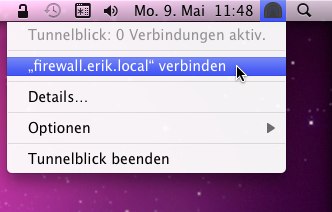
Jetzt kann die Verbindung mittels Klick auf das Tunnelblick-Icon neben der Uhr hergestellt werden.
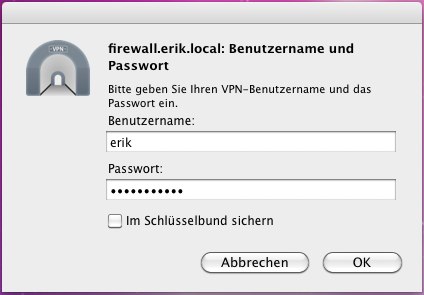
Nach Eingabe der Zugangsdaten kann der Tunnel dann verwendet werden.
Hinweise
- - Tunnelblick ist nicht kompatibel mit der OTP Authentifizierung des idControl-Servers
- - Auch wenn die Benutzer-Authentifizierung serverseitig abgeschaltet ist, fragt der Client nach Zugangsdaten. Es muss dann ein beliebiger Benutzername und ein beliebiges Passwort eingegeben werden.